Wie repariert man in Windows 10 eine nicht funktionierende Symbolleiste?
Problem: Die Benutzeroberfläche bereitet mir derzeit Probleme, indem die Symbolleiste nicht reagiert oder zufällig einfriert. Ich habe die Problembehandlung bereits ausgeführt, aber es ist keine Besserung eingetreten. Könnt ihr mir bitte helfen, das Problem mit der Windows 10-Symbolleiste zu beheben?
Akzeptierte Antwort
Probleme mit der Windows-Benutzeroberfläche können die Benutzerfreundlichkeit erheblich beeinträchtigen. Das liegt daran, dass die Windows-Symbolleiste den Zugriff auf zahlreiche Dateien, Ordner und die Suche nach Anwendungen ermöglicht. Bedauerlicherweise kann es jedoch vorkommen, dass die Symbolleiste von Windows 10 nicht richtig funktioniert.
Wir haben Berichte erhalten, dass die Taskleiste von Windows 10 nicht reagiert. Mittlerweile gibt es aber auch Klagen über Probleme mit der Windows-Symbolleiste, die:
- willkürlich aufhört zu arbeiten;
- nicht mehr reagiert;
- einfriert.
Wenn die Windows-Symbolleiste nicht funktioniert, können Benutzer keine normalen Programme öffnen, Systemdateien durchsuchen oder Einstellungen ändern. Zudem ist die Nutzung des Computers außerordentlich schwierig, da die Symbolleiste für ein gutes Benutzererlebnis unerlässlich ist. Glücklicherweise gibt es einige Methoden, wie man eine nicht funktionierende Windows 10-Symbolleiste reparieren kann, welche wir im Folgenden aufführen.
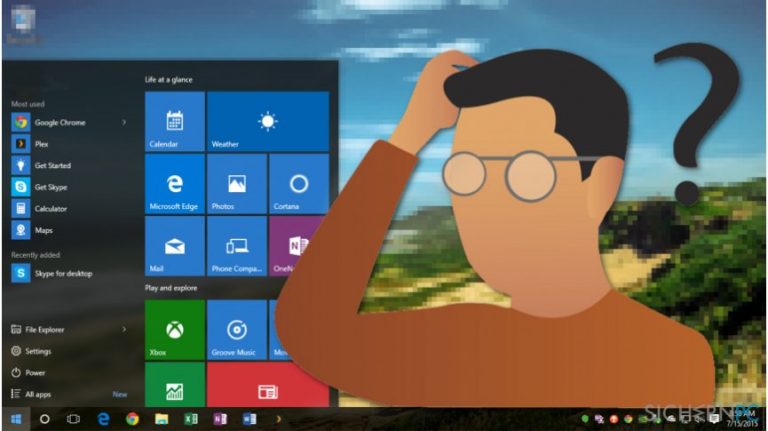
Wie man Probleme mit einer nicht funktionierenden Windows 10-Symbolleiste behebt
Bevor Sie sich den Anweisungen zur Behebung von Fehlern in der Symbolleiste in Windows 10 widmen, sollten Sie sicherstellen, dass der Computer nicht mit Schadsoftware infiziert ist. In diesem Fall hat das bösartige Programm möglicherweise Systemdateien und somit den PC beschädigt.
Wir empfehlen das System mit Fortect zu scannen, da es nicht nur Cyberbedrohungen beseitigt, sondern auch hilft, den Fehler mit der Windows 10-Symbolleiste automatisch zu beheben. Wenn Sie sicher sind, dass der Computer sauber ist, befolgen Sie die Anleitung, um das Problem zu beheben.
Methode 1. Windows-Explorer im Task-Manager neu starten
- Drücken Sie auf die Tasten Windows + R und geben Sie taskmgr.exe ein;
- Drücken Sie auf Enter und gehen Sie zur Registerkarte Prozesse;
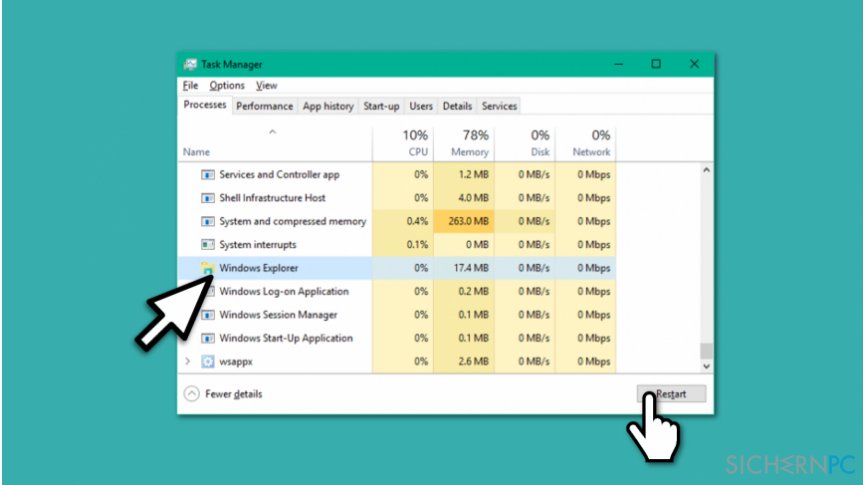
- Suchen Sie nach Windows-Explorer;
- Klicken Sie darauf und klicken Sie auf die Schaltfläche Neu starten.
Methode 2. Windows 10-Symbolleiste neu registrieren
- Öffnen Sie den Task-Manager und gehen Sie zu Datei > Neuen Task ausführen;
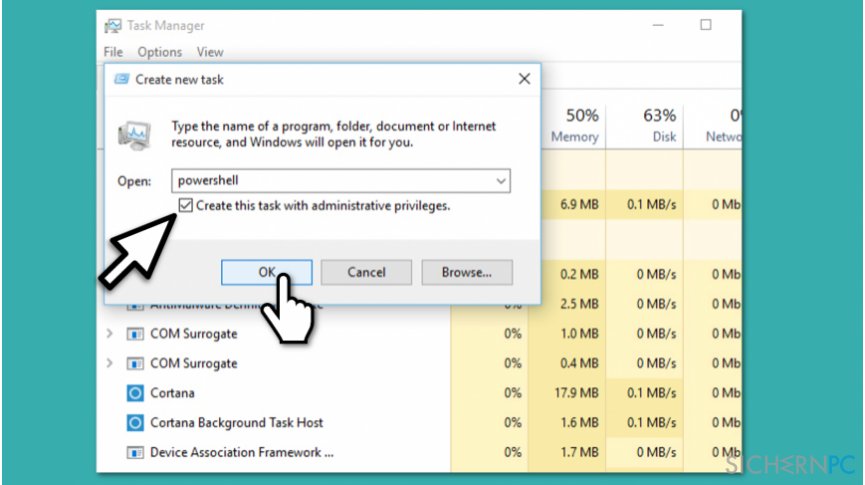
- Geben Sie PowerShell ein und aktivieren Sie das Kontrollkästchen Diesen Task mit Administratorrechten ausführen;
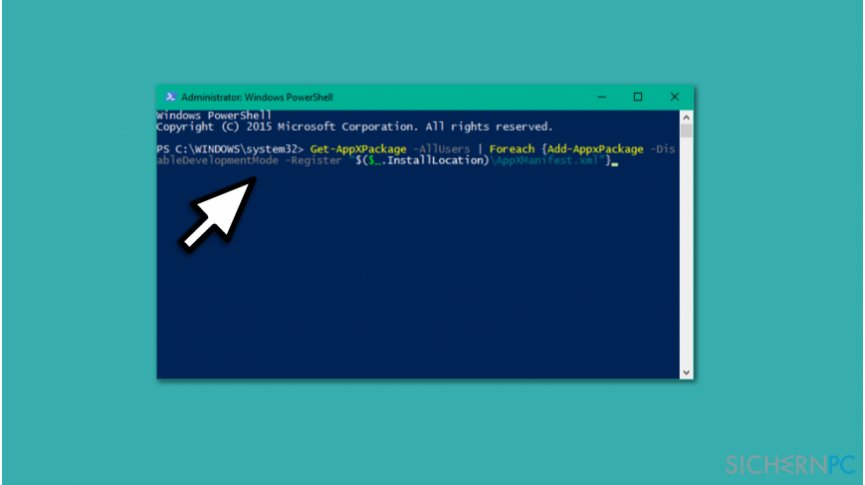
- Geben Sie den folgenden Befehl ein und drücken Sie auf Enter:
Get-AppXPackage -AllUsers | Foreach {Add-AppxPackage -DisableDevelopmentMode -Register “$($_.InstallLocation)\\\\AppXManifest.xml”} - Schließen Sie das Fenster und gehen Sie zu C:/Benutzer/Name/AppData/Local/ (Name ist Ihr Konto-Benutzername);
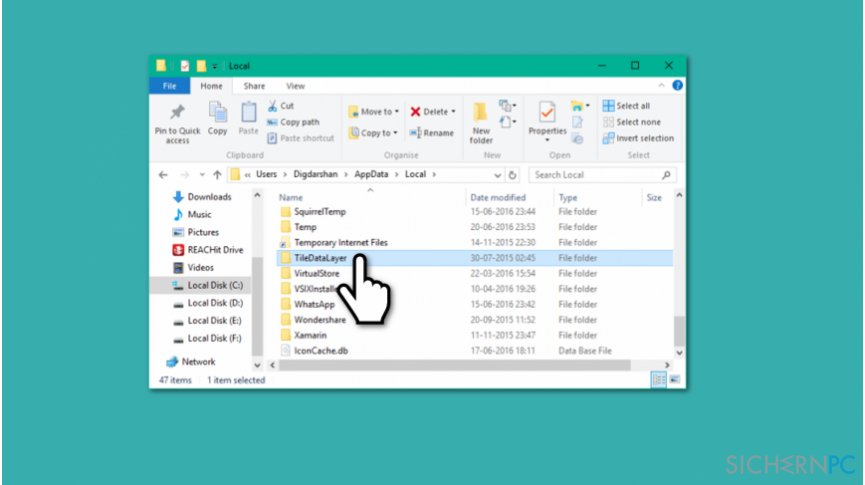
- Suchen Sie den Ordner TileDataLayer und löschen Sie ihn;
- Überprüfen Sie, ob die Symbolleiste wieder richtig funktioniert.
Methode 3. System File Checker ausführen
- Drücken Sie auf die Tasten Windows + X und wählen Sie Eingabeaufforderung (Administrator);
- Geben Sie den folgenden Befehl ein und drücken Sie auf Enter:
sfc /scannow - Warten Sie, bis die Prozedur abgeschlossen ist und stellen Sie sicher, dass der Fehler behoben wurde.
Reparieren Sie die Fehler automatisch
Das Team von sichernpc.de gibt sein Bestes, um Nutzern zu helfen die beste Lösung für das Beseitigen ihrer Fehler zu finden. Wenn Sie sich nicht mit manuellen Reparaturmethoden abmühen möchten, benutzen Sie bitte eine Software, die dies automatisch für Sie erledigt. Alle empfohlenen Produkte wurden durch unsere Fachleute geprüft und für wirksam anerkannt. Die Tools, die Sie für Ihren Fehler verwenden können, sind im Folgenden aufgelistet:
garantierte
Zufriedenheit
Schützen Sie Ihre Privatsphäre im Internet mit einem VPN-Client
Ein VPN ist essentiell, wenn man seine Privatsphäre schützen möchte. Online-Tracker wie Cookies werden nicht nur von sozialen Medien und anderen Webseiten genutzt, sondern auch vom Internetanbieter und der Regierung. Selbst wenn man die sichersten Einstellungen im Webbrowser verwendet, kann man immer noch über Apps, die mit dem Internet verbunden sind, verfolgt werden. Außerdem sind datenschutzfreundliche Browser wie Tor aufgrund der verminderten Verbindungsgeschwindigkeiten keine optimale Wahl. Die beste Lösung für eine ultimative Privatsphäre ist Private Internet Access – bleiben Sie online anonym und sicher.
Datenrettungstools können permanenten Datenverlust verhindern
Datenrettungssoftware ist eine der möglichen Optionen zur Wiederherstellung von Dateien. Wenn Sie eine Datei löschen, löst sie sich nicht plötzlich in Luft auf – sie bleibt so lange auf dem System bestehen, bis sie von neuen Daten überschrieben wird. Data Recovery Pro ist eine Wiederherstellungssoftware, die nach funktionierenden Kopien von gelöschten Dateien auf der Festplatte sucht. Mit diesem Tool können Sie den Verlust von wertvollen Dokumenten, Schularbeiten, persönlichen Bildern und anderen wichtigen Dateien verhindern.



Weitere Informationen zum Problem: "Wie repariert man in Windows 10 eine nicht funktionierende Symbolleiste?"
Du musst angemeldet sein, um einen Kommentar abzugeben.